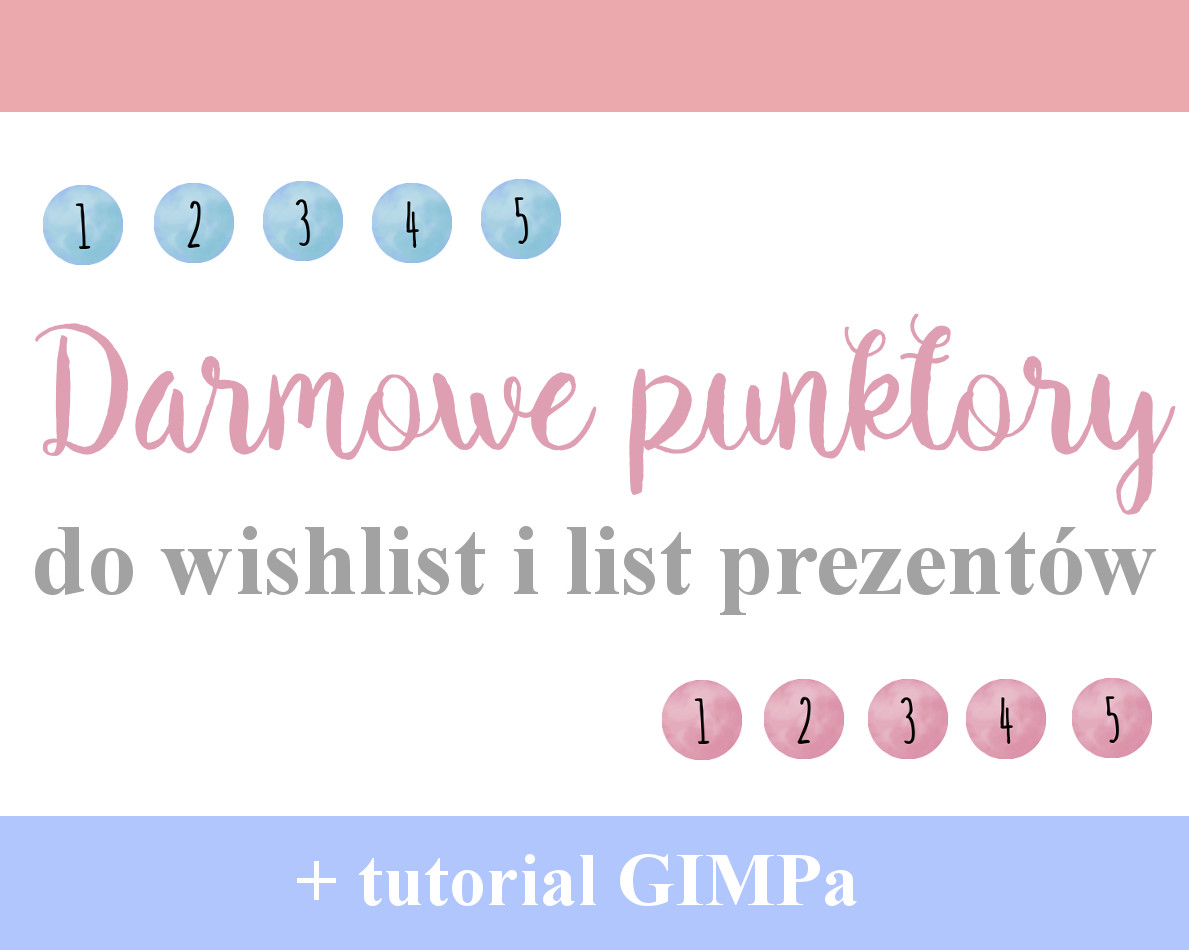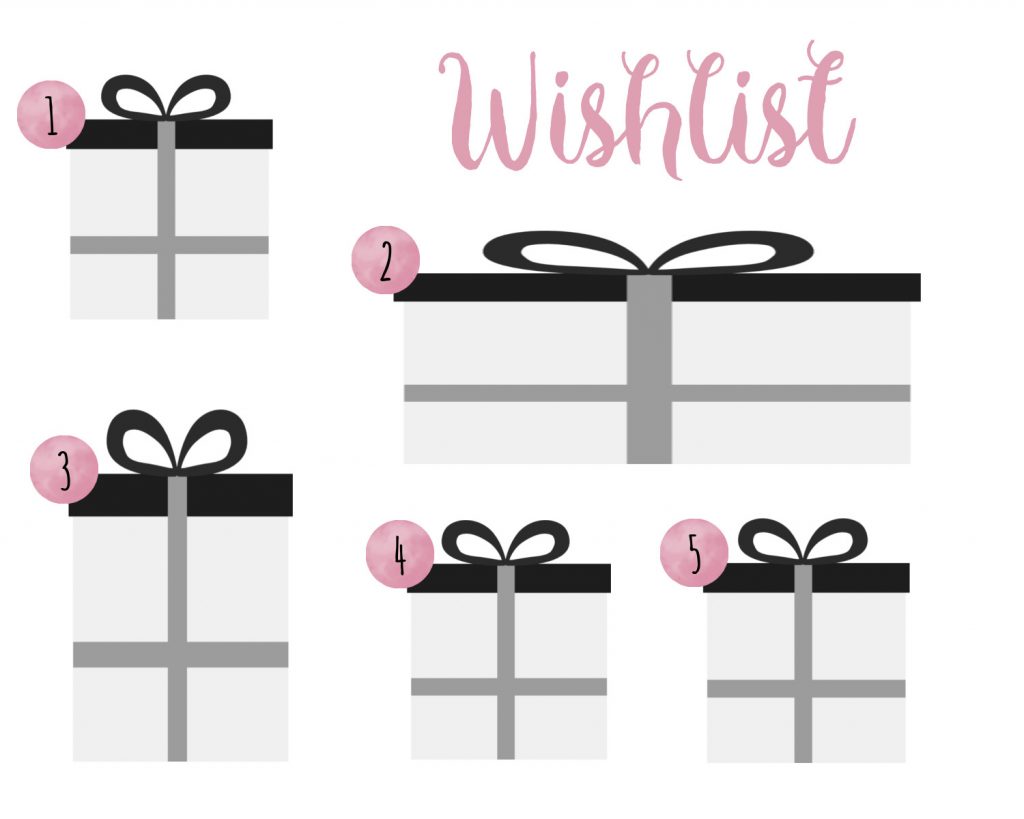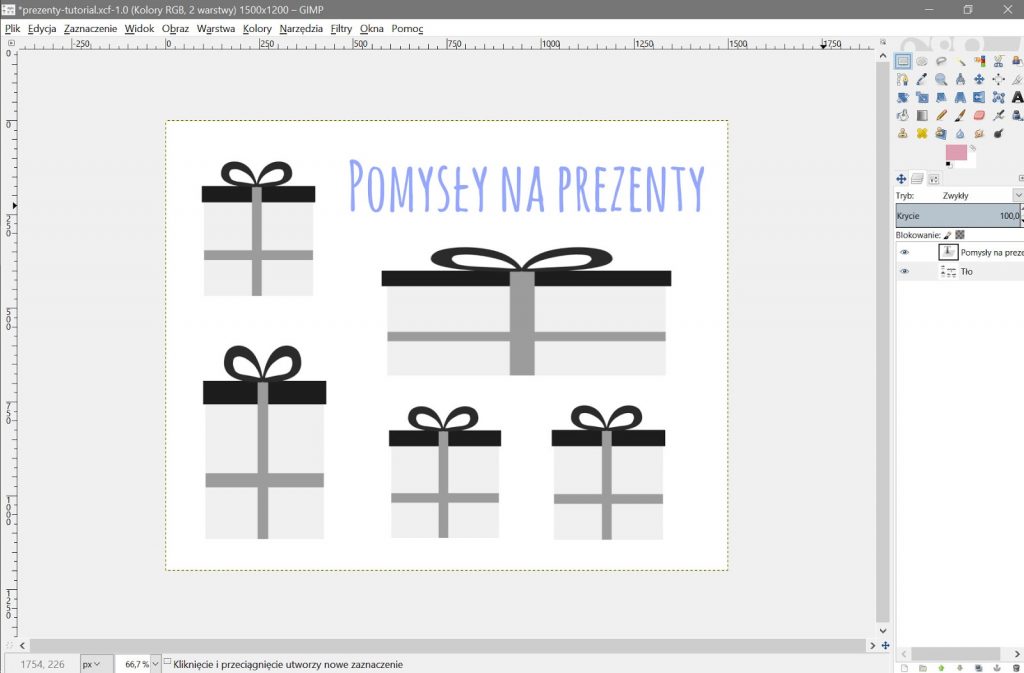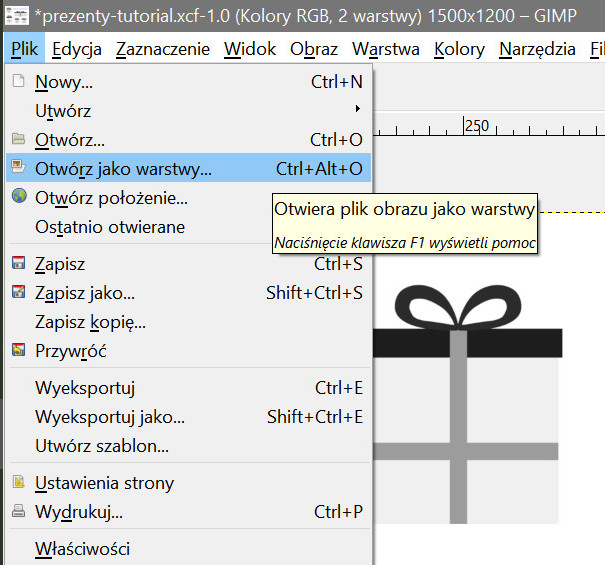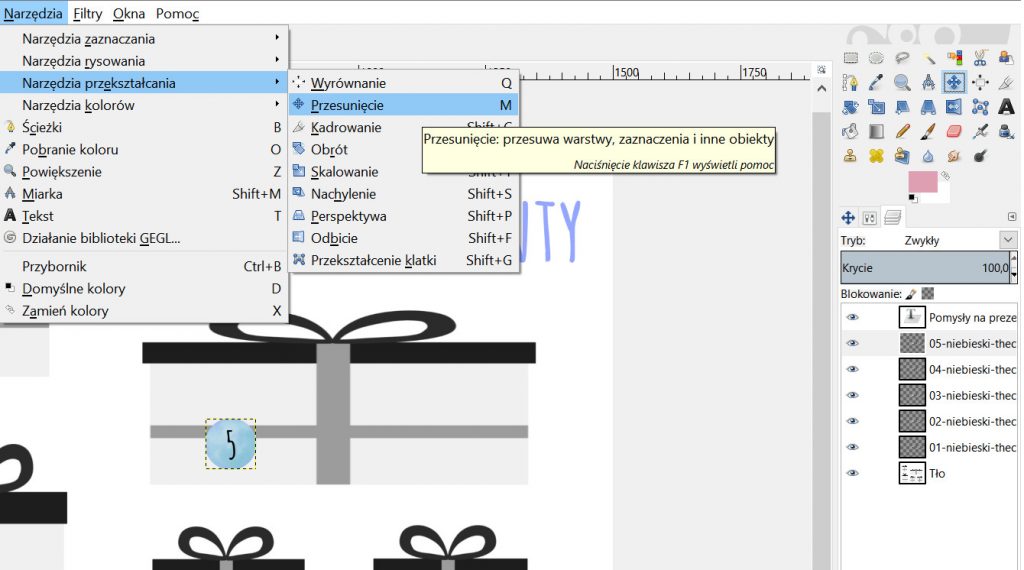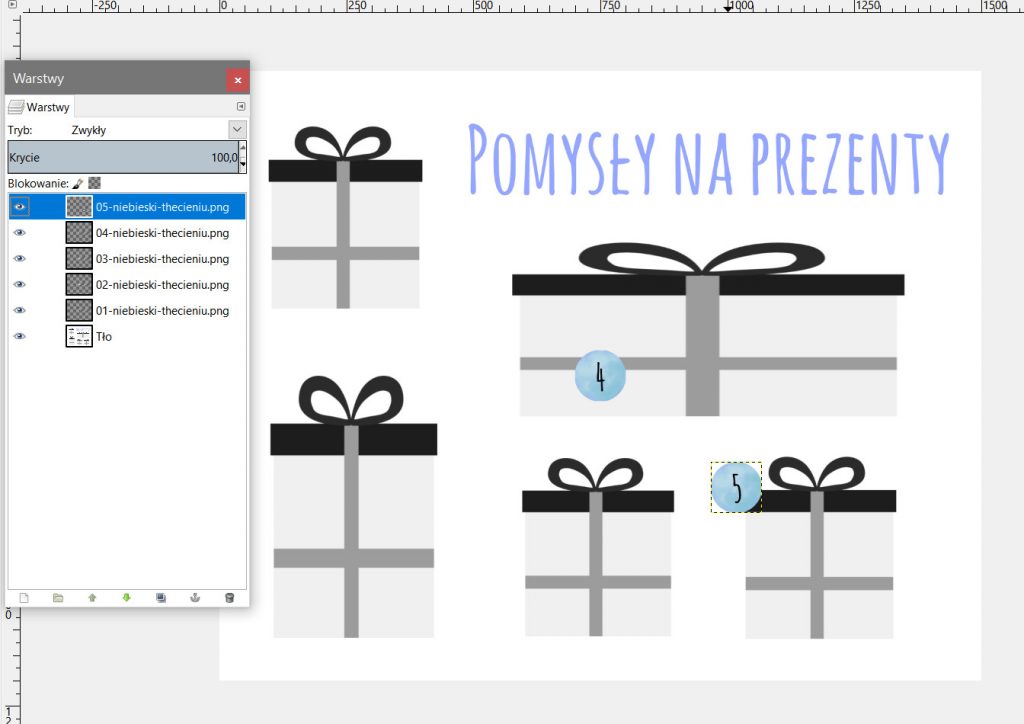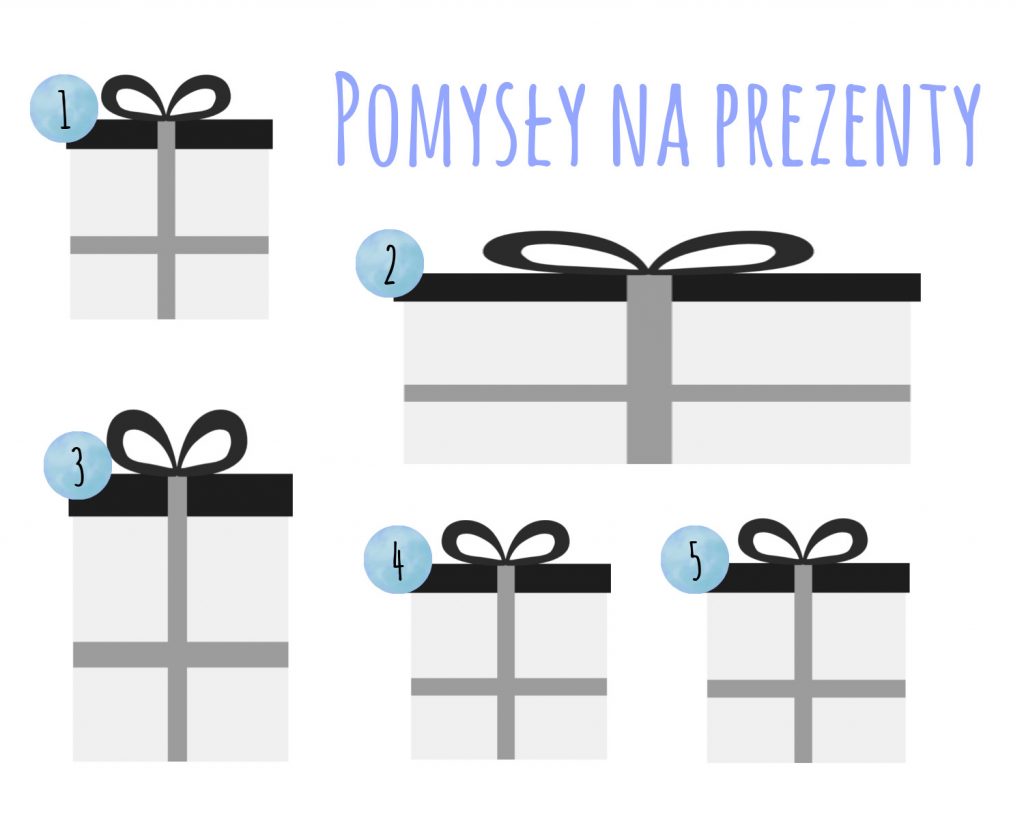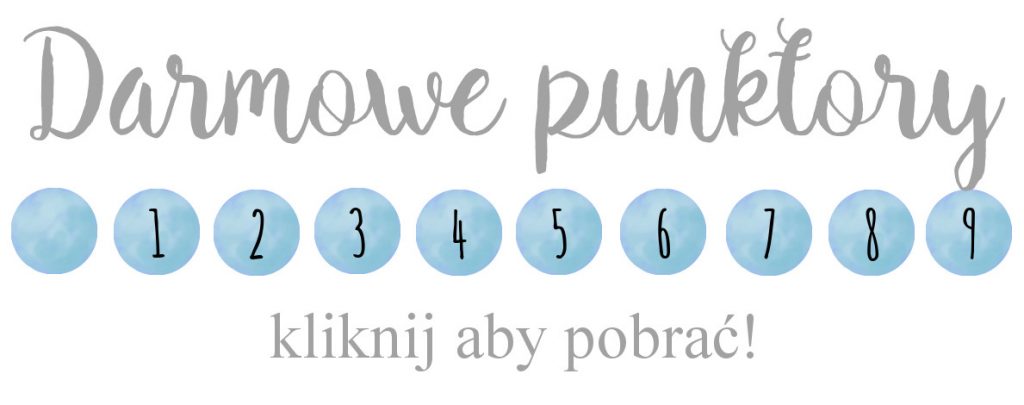Grudzień to miesiąc, w którym tworzymy nasze wishlisty oraz
kolaże z pomysłami na świąteczne prezenty. Każdy dokłada starań, aby takie
wpisy na blogu były nie tylko przydatne, ale także pięknie wyglądały. Aby
uatrakcyjnić grafiki prezentowe i ułatwić ich opisywanie warto dodać numerki
wskazujące poszczególne przedmioty. Ponieważ tworzenie takich punktorów może
być dla niektórych zbyt trudne, a na pewno jest bardzo pracochłonne,
postanowiłam wyjść wszystkim chętnym naprzeciw i stworzyłam gotowe zestawy
numerków.
kolaże z pomysłami na świąteczne prezenty. Każdy dokłada starań, aby takie
wpisy na blogu były nie tylko przydatne, ale także pięknie wyglądały. Aby
uatrakcyjnić grafiki prezentowe i ułatwić ich opisywanie warto dodać numerki
wskazujące poszczególne przedmioty. Ponieważ tworzenie takich punktorów może
być dla niektórych zbyt trudne, a na pewno jest bardzo pracochłonne,
postanowiłam wyjść wszystkim chętnym naprzeciw i stworzyłam gotowe zestawy
numerków.
Prostym cyfry przedstawiłam na kolorowym, marmurkowym tle w
modnym stylu watercolor. Taki niejednolity kolor wygląda lekko i elegancko. Przygotowałam
dwie wersje kolorystyczne – błękitną „serenity”
i różową „rose quartz”. Zauważyłam, że te odcienie często pojawiają się w
designie blogów urodowych, jakie śledzę i uznałam, że powinny pasować
większości chętnym.
modnym stylu watercolor. Taki niejednolity kolor wygląda lekko i elegancko. Przygotowałam
dwie wersje kolorystyczne – błękitną „serenity”
i różową „rose quartz”. Zauważyłam, że te odcienie często pojawiają się w
designie blogów urodowych, jakie śledzę i uznałam, że powinny pasować
większości chętnym.
PRZYKŁADY
 |
| Post z moją wishlistą już niedługo – to jest grafika z planowanego wpisu 🙂 |
Takie numerki można wykorzystać do oznaczania prezentów na
grafikach „wishlist”, ale także do wskazywania cieni w paletach użytych do
makijażu oraz opisywania przedmiotów w grupowych recenzjach lub wpisach „denko”.
grafikach „wishlist”, ale także do wskazywania cieni w paletach użytych do
makijażu oraz opisywania przedmiotów w grupowych recenzjach lub wpisach „denko”.
TUTORIAL – JAK DODAĆ
PUNKTORY DO ZDJĘĆ?
PUNKTORY DO ZDJĘĆ?
Przygotowałam też prostą instrukcję, jak dodawać takie
grafiki do zdjęć i kolaży. Korzystam z darmowego programu GIMP, ale to samo
można też zrobić np. w Photoshopie.
grafiki do zdjęć i kolaży. Korzystam z darmowego programu GIMP, ale to samo
można też zrobić np. w Photoshopie.
Krok 1. Otwórz swoje zdjęcie lub utwórz nowy obraz w
programie GIMP. Dobrałam wielkość punktorów tak, aby najlepiej wyglądały na
obrazie o rozmiarze 1500-1200 pixeli. To standardowa szerokość, która najlepiej
się sprawdza na większości blogów.
programie GIMP. Dobrałam wielkość punktorów tak, aby najlepiej wyglądały na
obrazie o rozmiarze 1500-1200 pixeli. To standardowa szerokość, która najlepiej
się sprawdza na większości blogów.
Krok 2. Dodaj punktory jako warstwy. Wybierz zakładkę „Plik”
i opcję „dodaj jako warstwy”. Możesz w ten sposób dodać kilka obrazków na raz
i opcję „dodaj jako warstwy”. Możesz w ten sposób dodać kilka obrazków na raz
Krok 3. Wybierz narzędzie „Przesunięcie”. Możesz je wybrać:
– wybierając ikonkę poczwórnej strzałki z panelu narzędzi;
– klikając w pasek „Narzędzia” > „Narzędzia przekształcania”
> „Przesunięcie”;
> „Przesunięcie”;
– używając domyślnego skrótu klawiszowego „M”.
Krok 4. Przeciągnij punktory na wybrane miejsca.
Krok 5. Wyeksportuj zdjęcie do pliku o rozszerzeniu .jpg.
Wybierz: „Plik” > „Wyeksportuj jako” i zapisz gotowy obrazek.
Wybierz: „Plik” > „Wyeksportuj jako” i zapisz gotowy obrazek.
GOTOWE! Teraz możesz dodać swoja grafikę na bloga lub
facebooka 🙂
facebooka 🙂
LICENCJA
Grafiki są darmowe,
także do użytku komercyjnego. Możecie oczywiście je dowolnie modyfikować i
przerabiać. Będzie mi bardzo miło, jeżeli w swoich postach napiszecie, że są ode
mnie i podlinkujecie ten wpis. Dzięki temu więcej osób będzie mogło z nich
skorzystać 🙂
także do użytku komercyjnego. Możecie oczywiście je dowolnie modyfikować i
przerabiać. Będzie mi bardzo miło, jeżeli w swoich postach napiszecie, że są ode
mnie i podlinkujecie ten wpis. Dzięki temu więcej osób będzie mogło z nich
skorzystać 🙂
KLIKNIJ TUTAJ, ABY POBRAĆ NIEBIESKIE GRAFIKI
KLIKNIJ TUTAJ, ABY POBRAĆ RÓŻOWE GRAFIKI
Mam nadzieję, że taki dodatek Wam się przyda. Jeżeli skorzystacie
z tych punktorów, to wrzućcie proszę w komentarzu link do swoich postów –
chętnie je zobaczę!
z tych punktorów, to wrzućcie proszę w komentarzu link do swoich postów –
chętnie je zobaczę!
Mam kilka pomysłów na kolejne graficzne materiały i
videotutoriale w programie GIMP. Jeżeli jesteście zainteresowani takimi wpisami
dajcie znać w komentarzu. Może jest coś, co szczególnie Wam się przyda?
videotutoriale w programie GIMP. Jeżeli jesteście zainteresowani takimi wpisami
dajcie znać w komentarzu. Może jest coś, co szczególnie Wam się przyda?